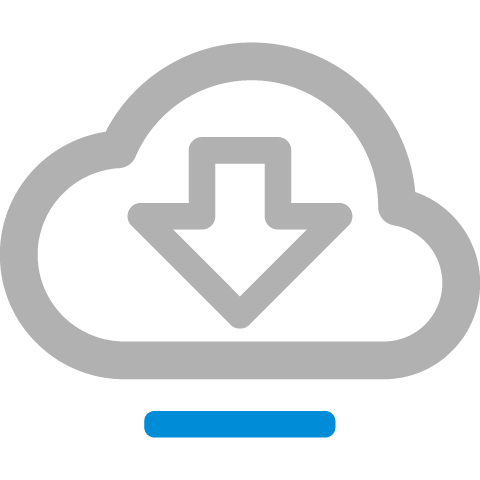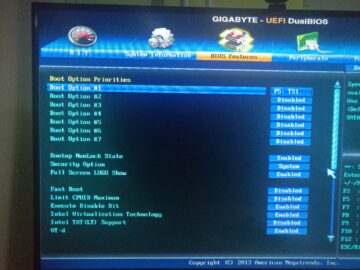Материнская плата GIGABYTE B560 HD3

LGA 1200, Intel B560, 4xDDR4-3200 МГц, 2xPCI-Ex16, 2xM.2, Standard-ATX
подробнее
75997,97 78
Код товара: 4777063
X
You may only add up to 5 items for comparison at one time.
Закрыть
- Загрузить
- Список совместимых процессоров
- Инструкции
- Перечень совместимых устройств
- FAQ
Загрузить
-
-
Аудио
Realtek HD Audio Driver
OS:Windows 10 64bit,Windows 11 64bit
[6.0.9373.1]
38.08Mb
25/07/2022
Realtek HD Audio Driver
OS:Windows 10 64bit,Windows 11 64bit
[6.0.9235.1]
17.82Mb
02/11/2021
Realtek HD Audio Driver
(Note) Win10 ver.20H2 supported.[6.0.9075.1]
18.19Mb
23/12/2020
-
Chipset
Intel INF installation
OS:Windows 10 64bit,Windows 11 64bit
[10.1.18836.8283]
4.04Mb
16/05/2022
Intel Management Engine Firmware
OS:Windows 10 64bit,Windows 11 64bit
[2129.62.62.0]
222.36Mb
16/02/2022
Intel Serial I/O driver
OS:Windows 10 64bit,Windows 11 64bit
[30.100.2129.8]
1.83Mb
16/02/2022
Intel Management Engine Firmware
(Note) Win10 20H2 supported.[2052.59.22.0]
224.23Mb
09/04/2021
Intel Serial I/O driver
(Note) Win10 20H2 supported.[30.100.2051.37]
1.85Mb
25/01/2021
Intel INF installation
(Note) Win10 20H2 supported.[10.1.18634.8254]
2.73Mb
25/01/2021
-
LAN
[1168.007.0318.2022]
4.84Mb
01/04/2022
[10.056.0119.2022]
5.02Mb
08/03/2022
[10.050.0511.2021]
5.01Mb
17/02/2022
Realtek LAN Driver
(Note) Win10 20H2 supported.[10.046.1231.2020]
4.75Mb
12/01/2021
-
SATA RAID/AHCI
Intel Rapid Storage Technology
OS:Windows 10 64bit,Windows 11 64bit
[18.6.1.1016]
7.49Mb
16/02/2022
Intel SATA Preinstall driver (For AHCI / RAID Mode)
(Note) Windows setup to read from USB thumb drive.OS:Windows 10 64bit,Windows 11 64bit
[18.6.1.1016.1]
3.74Mb
07/10/2021
Intel SATA Preinstall driver
(For AHCI / RAID Mode)
(Note) Win10 20H2 supported.
(Note) Windows setup to read from USB thumb drive.[18.1.2.1034]
6.89Mb
28/01/2021
Intel Optane memory
(Note) Win10 ver.2004 supported.[17.8.0.1065]
72.63Mb
11/05/2020
-
VGA
Intel Graphic Driver
OS:Windows 10 64bit,Windows 11 64bit
[27.20.100.9805]
332.41Mb
16/02/2022
Intel Graphic Driver
(Note) Win10 20H2 supported.[27.20.100.9316]
241.48Mb
19/03/2021
-
Аудио
-
BIOS(+9)
-
F14
11.19Mb
22/03/2023
- Checksum : 4DA0
- Description: Address blank display while system powers up with RTX3060 series graphics cards
F13
11.11Mb
28/03/2022
- Checksum : C279
- Support driver installation in Windows without driver disc
F10
10.46Mb
09/11/2021
- Checksum : 203D
-
Major vulnerabilities updates, customers are strongly encouraged to update to this release at the earliest.
Credits to ‘Assaf Carlsbad and Itai Liba from SentinelOne’
-
Introduce capsule BIOS support starting this version.
Customers will NOT be able to reverse to previous BIOS version due to major vulnerabilities concerns.
F9
9.61Mb
24/09/2021
- Checksum: A582
- Change default status of Intel® Platform Trust Technology (Intel® PTT) to Enabled for addressing basic Windows 11 requirements (https://support.microsoft.com/windows/1fd5a332-360d-4f46-a1e7-ae6b0c90645c)
F8
9.60Mb
03/08/2021
- Checksum: B4B4
- Enhance the compatibility of M.2 device
- Update Comet Lake CPU microcode
F7
9.62Mb
11/05/2021
- Checksum : E917
- Update BIOS microcode
F6
9.62Mb
28/04/2021
- Checksum : 6175
- Add Intel Adaptive Boost Technology support for Core i9-11900K & Core i9-11900KF processors
F4
9.57Mb
19/03/2021
- Checksum : 185A
- Update CPU microcode version 0x34
F1
9.62Mb
18/01/2021
- Checksum : 25BE
- First Launch Release
-
-
-
Easy Tune
(Note) Support Intel 600 / 500 / 400 / 300 and AMD 500 / 400 series motherboards (support may vary by model).
(Note) Please install APP Center first before install this utility.OS:Windows 10 64bit,Windows 11 64bit
B23.0308.1
51.90Mb
03/05/2023
System Information Viewer
(Note) Support Intel 600 / 500 / 400 / 300 and AMD 500 /400 series motherboards (support may vary by model).
(Note) Please install APP Center first before install this utility.OS:Windows 10 64bit,Windows 11 64bit
B23.0310.1
104.49Mb
03/05/2023
RGB Fusion
OS:Windows 10 64bit,Windows 11 64bit
B23.0328.1
123.62Mb
02/05/2023
APP Center
(Note) Support Intel 600 / 500 / 400 / 300 and AMD 500 / AM4 / TRX40 series motherboards (support may vary by model).
(Note) Please install Microsoft .NET Framework 4.5 first before install APP Center utility.OS:Windows 10 64bit,Windows 11 64bit
B22.1031.1
23.43Mb
31/10/2022
Realtek Gaming LAN bandwidth Control Utility
(Note) Support Intel 700 / 600 / 500 / 400 series and AMD 600 / 500 series motherboards (support may vary by model).OS:Windows 10 64bit,Windows 11 64bit
6.12.3101.2
77.76Mb
05/05/2022
@BIOS
(Note) Support Intel 600 / 500 / 400 / 300 and AMD 500 / AM4 / TRX40 series motherboards (support may vary by model).
(Note) Please install APP Center first before install this utility.OS:Windows 10 64bit,Windows 11 64bit
B21.1203.1
13.68Mb
12/01/2022
Fast Boot
(Note) Support Intel 600 / 500 / 400 / 300 and AMD 500 / AM4 / TRX40 series motherboards (support may vary by model).
(Note) Please install APP Center first before install this utility.OS:Windows 10 64bit,Windows 11 64bit
B21.1214.1
7.83Mb
12/01/2022
On/Off Charge™ / On/Off Charge™ 2
(Note) Support Intel 600 / 500 / 400 and AMD 500 / AM4 series motherboards (support may vary by model).
(Note) Please install APP Center first before install this utility.B19.1119.1
12.13Mb
02/11/2021
Smart Backup
(Note) Support Intel 600 / 500 / 400 / 300 and AMD 500 / AM4 / TRX40 series motherboards (support may vary by model).
(Note) Please install APP Center first before install this utility.OS:Windows 10 64bit,Windows 11 64bit
B21.0326.1
23.00Mb
02/11/2021
Game Boost
(Note) Support Intel 600 / 500 / 400 / 300 and AMD 500 / AM4 / TRX40 series motherboards (support may vary by model).
(Note) Please install APP Center first before install this utility.OS:Windows 10 64bit,Windows 11 64bit
B18.0730.1
8.52Mb
14/10/2021
Norton® Internet Security (OEM version)
22.19.8.65
225.80Mb
18/11/2020
-
- Инструкции
- Инструкции(+6)
-
English
590.75kB
06/09/2021
Intel® Optane™ Memory Setup Guide
English
2.68Mb
06/09/2021
Unique Features Introduction
Traditional Chinese
1001
13.65Mb
20/05/2021
English
1001
12.93Mb
20/05/2021
Simplified Chinese
1001
11.62Mb
20/05/2021
English, Traditional Chinese, Simplified Chinese, Russian, French, German, Japanese, Spanish, Korean, Portuguese, Persian, Turkish, Czech, Vi
103
9.03Mb
25/11/2019
Multilingual Installation Guide
-
- Перечень совместимых устройств
-
Перечень совместимых устройств(+3)
-
Модули памяти
319.95kB
05/03/2021
Перечень SSD-накопителей
229.88kB
15/09/2021
Перечень M.2-накопителей
245.83kB
22/09/2021
-
CPU Support
Socket 1200 — Intel B560 — B560 HD3 (Rev. 1.0)
N/A = Not support
| Socket 1200 | ||||||||||
|---|---|---|---|---|---|---|---|---|---|---|
| Motherboard | Model |
B560 HD3 |
||||||||
| PCB | 1.0 | |||||||||
| Vendor | CPU Model | Frequency | L3 Cache | GPU Info. | Core Name | Process | Stepping | Wattage | BCLK | Since BIOS Version |
| Intel | Celeron G5905 | 3.50GHz | 4MB | Intel® UHD Graphics 610 | Comet Lake | 14nm | G1 | 58W | 100 | F1 |
| Intel | Celeron G5905T | 3.30GHz | 4MB | Intel® UHD Graphics 610 | Comet Lake | 14nm | G1 | 35W | 100 | F1 |
| Intel | Celeron G5925 | 3.60GHz | 4MB | Intel® UHD Graphics 610 | Comet Lake | 14nm | G1 | 58W | 100 | F1 |
| Intel | Core i3-10100 | 3.60GHz | 8MB | Intel® UHD Graphics 630 | Comet Lake | 14nm | G1 | 65W | 100 | F1 |
| Intel | Core i3-10100F | 3.60GHz | 8MB | N/A | Comet Lake | 14nm | G1 | 65W | 100 | F1 |
| Intel | Core i3-10100T | 3.00GHz | 8MB | Intel® UHD Graphics 630 | Comet Lake | 14nm | G1 | 35W | 100 | F1 |
| Intel | Core i3-10105 | 3.70GHz | 6MB | Intel® Iris® Xe Graphics | Comet Lake | 14nm | G1 | 65W | 100 | F1 |
| Intel | Core i3-10105F | 3.70GHz | 6MB | N/A | Comet Lake | 14nm | G1 | 65W | 100 | F1 |
| Intel | Core i3-10105T | 3.00GHz | 8MB | Intel® Iris® Xe Graphics | Comet Lake | 14nm | G1 | 35W | 100 | F1 |
| Intel | Core i3-10300 | 3.70GHz | 8MB | Intel® UHD Graphics 630 | Comet Lake | 14nm | G1 | 65W | 100 | F1 |
| Intel | Core i3-10300T | 3.00GHz | 8MB | Intel® UHD Graphics 630 | Comet Lake | 14nm | G1 | 35W | 100 | F1 |
| Intel | Core i3-10305 | 3.80GHz | 8MB | Intel® Iris® Xe Graphics | Comet Lake | 14nm | G1 | 65W | 100 | F1 |
| Intel | Core i3-10305T | 3.00GHz | 8MB | Intel® Iris® Xe Graphics | Comet Lake | 14nm | G1 | 35W | 100 | F1 |
| Intel | Core i3-10320 | 3.80GHz | 8MB | Intel® UHD Graphics 630 | Comet Lake | 14nm | G1 | 65W | 100 | F1 |
| Intel | Core i3-10325 | 3.90GHz | 8MB | Intel® Iris® Xe Graphics | Comet Lake | 14nm | G1 | 65W | 100 | F1 |
| Intel | Core i5-10400 | 2.90GHz | 12MB | Intel® UHD Graphics 630 | Comet Lake | 14nm | G1 | 65W | 100 | F1 |
| Intel | Core i5-10400F | 2.90GHz | 12MB | N/A | Comet Lake | 14nm | Q0 | 65W | 100 | F1 |
| Intel | Core i5-10400T | 2.00GHz | 12MB | Intel® UHD Graphics 630 | Comet Lake | 14nm | G1 | 35W | 100 | F1 |
| Intel | Core i5-10500 | 3.10GHz | 12MB | Intel® UHD Graphics 630 | Comet Lake | 14nm | G1 | 65W | 100 | F1 |
| Intel | Core i5-10500T | 2.30GHz | 12MB | Intel® UHD Graphics 630 | Comet Lake | 14nm | G1 | 35W | 100 | F1 |
| Intel | Core i5-10600 | 3.30GHz | 12MB | Intel® UHD Graphics 630 | Comet Lake | 14nm | G1 | 65W | 100 | F1 |
| Intel | Core i5-10600K | 4.10GHz | 12MB | Intel® UHD Graphics 630 | Comet Lake | 14nm | Q0 | 125W | 100 | F1 |
| Intel | Core i5-10600KF | 4.10GHz | 12MB | N/A | Comet Lake | 14nm | Q0 | 125W | 100 | F1 |
| Intel | Core i5-10600T | 2.40GHz | 12MB | Intel® UHD Graphics 630 | Comet Lake | 14nm | G1 | 35W | 100 | F1 |
| Intel | Core i5-11400 | 2.60GHz | 12MB | Intel® Iris® Xe Graphics | Rocket Lake | 14nm | B0 | 65W | 100 | F1 |
| Intel | Core i5-11400F | 2.60GHz | 12MB | N/A | Rocket Lake | 14nm | B0 | 65W | 100 | F1 |
| Intel | Core i5-11400T | 1.30GHz | 12MB | Intel® Iris® Xe Graphics | Rocket Lake | 14nm | B0 | 35W | 100 | F1 |
| Intel | Core i5-11500 | 2.70GHz | 12MB | Intel® Iris® Xe Graphics | Rocket Lake | 14nm | B0 | 65W | 100 | F1 |
| Intel | Core i5-11500T | 1.50GHz | 12MB | Intel® Iris® Xe Graphics | Rocket Lake | 14nm | B0 | 35W | 100 | F1 |
| Intel | Core i5-11600 | 2.80GHz | 12MB | Intel® Iris® Xe Graphics | Rocket Lake | 14nm | B0 | 65W | 100 | F1 |
| Intel | Core i5-11600K | 3.90GHz | 12MB | Intel® Iris® Xe Graphics | Rocket Lake | 14nm | B0 | 125W | 100 | F1 |
| Intel | Core i5-11600KF | 3.90GHz | 12MB | N/A | Rocket Lake | 14nm | B0 | 125W | 100 | F1 |
| Intel | Core i5-11600T | 1.70GHz | 12MB | Intel® Iris® Xe Graphics | Rocket Lake | 14nm | B0 | 35W | 100 | F1 |
| Intel | Core i7-10700 | 2.90GHz | 16MB | Intel® UHD Graphics 630 | Comet Lake | 14nm | Q0 | 65W | 100 | F1 |
| Intel | Core i7-10700F | 2.90GHz | 16MB | N/A | Comet Lake | 14nm | Q0 | 65W | 100 | F1 |
| Intel | Core i7-10700K | 3.80GHz | 16MB | Intel® UHD Graphics 630 | Comet Lake | 14nm | Q0 | 125W | 100 | F1 |
| Intel | Core i7-10700KF | 3.80GHz | 16MB | N/A | Comet Lake | 14nm | Q0 | 125W | 100 | F1 |
| Intel | Core i7-10700T | 2.00GHz | 16MB | Intel® UHD Graphics 630 | Comet Lake | 14nm | Q0 | 35W | 100 | F1 |
| Intel | Core i7-11700 | 2.50GHz | 16MB | Intel® Iris® Xe Graphics | Rocket Lake | 14nm | B0 | 65W | 100 | F1 |
| Intel | Core i7-11700F | 2.50GHz | 16MB | N/A | Rocket Lake | 14nm | B0 | 65W | 100 | F1 |
| Intel | Core i7-11700K | 3.60GHz | 16MB | Intel® Iris® Xe Graphics | Rocket Lake | 14nm | B0 | 125W | 100 | F1 |
| Intel | Core i7-11700KF | 3.60GHz | 16MB | N/A | Rocket Lake | 14nm | B0 | 125W | 100 | F1 |
| Intel | Core i7-11700T | 1.40GHz | 16MB | Intel® Iris® Xe Graphics | Rocket Lake | 14nm | B0 | 35W | 100 | F1 |
| Intel | Core i9-10850K | 3.60GHz | 20MB | Intel® UHD Graphics 630 | Comet Lake | 14nm | Q0 | 125W | 100 | F1 |
| Intel | Core i9-10900 | 2.80GHz | 20MB | Intel® UHD Graphics 630 | Comet Lake | 14nm | Q0 | 65W | 100 | F1 |
| Intel | Core i9-10900F | 2.80GHz | 20MB | N/A | Comet Lake | 14nm | Q0 | 65W | 100 | F1 |
| Intel | Core i9-10900K | 3.70GHz | 20MB | Intel® UHD Graphics 630 | Comet Lake | 14nm | Q0 | 125W | 100 | F1 |
| Intel | Core i9-10900KF | 3.70GHz | 20MB | N/A | Comet Lake | 14nm | Q0 | 125W | 100 | F1 |
| Intel | Core i9-10900T | 1.90GHz | 20MB | Intel® UHD Graphics 630 | Comet Lake | 14nm | Q0 | 35W | 100 | F1 |
| Intel | Core i9-11900 | 2.50GHz | 16MB | Intel® Iris® Xe Graphics | Rocket Lake | 14nm | B0 | 65W | 100 | F1 |
| Intel | Core i9-11900F | 2.50GHz | 16MB | N/A | Rocket Lake | 14nm | B0 | 65W | 100 | F1 |
| Intel | Core i9-11900K | 3.50GHz | 16MB | Intel® Iris® Xe Graphics | Rocket Lake | 14nm | B0 | 125W | 100 | F1 |
| Intel | Core i9-11900KF | 3.50GHz | 16MB | N/A | Rocket Lake | 14nm | B0 | 125W | 100 | F1 |
| Intel | Core i9-11900T | 1.50GHz | 16MB | Intel® Iris® Xe Graphics | Rocket Lake | 14nm | B0 | 35W | 100 | F1 |
| Intel | Pentium G6400 | 4.00GHz | 4MB | Intel® UHD Graphics 630 | Comet Lake | 14nm | G1 | 58W | 100 | F1 |
| Intel | Pentium G6400T | 3.40GHz | 4MB | Intel® UHD Graphics 610 | Comet Lake | 14nm | G1 | 35W | 100 | F1 |
| Intel | Pentium G6405 | 4.10GHz | 4MB | Intel® Iris® Xe Graphics | Comet Lake | 14nm | G1 | 58W | 100 | F1 |
| Intel | Pentium G6405T | 3.50GHz | 4MB | Intel® Iris® Xe Graphics | Comet Lake | 14nm | G1 | 35W | 100 | F1 |
| Intel | Pentium G6500 | 4.10GHz | 4MB | Intel® UHD Graphics 630 | Comet Lake | 14nm | G1 | 58W | 100 | F1 |
| Intel | Pentium G6500T | 3.50GHz | 4MB | Intel® UHD Graphics 630 | Comet Lake | 14nm | G1 | 35W | 100 | F1 |
| Intel | Pentium G6505 | 4.20GHz | 4MB | Intel® Iris® Xe Graphics | Comet Lake | 14nm | G1 | 58W | 100 | F1 |
| Intel | Pentium G6505T | 3.60GHz | 4MB | Intel® Iris® Xe Graphics | Comet Lake | 14nm | G1 | 35W | 100 | F1 |
| Intel | Pentium G6600 | 4.20GHz | 4MB | Intel® UHD Graphics 630 | Comet Lake | 14nm | G1 | 58W | 100 | F1 |
| Intel | Pentium G6605 | 4.30GHz | 4MB | Intel® Iris® Xe Graphics | Comet Lake | 14nm | G1 | 58W | 100 | F1 |

Обновлено: 25.04.2023
Материнские платы
Рад приветствовать Вас, сегодня на обзоре материнская плата Gigabyte B560 HD3.
Производительность
Максимальный объем памяти при заполнении 2 DIMM на канал на обоих каналах составляет 128 ГБ. Для пользователей, у которых всегда не хватает объема памяти, теперь появилась большая пропускная способность для приложений с интенсивным использованием памяти, таких как рендеринг и редактирование видео.
Микросхема Realtek RTL8118 GbE LAN – это высокопроизводительный сетевой контроллер для игровых ПК, наделенный возможностью автоматически распределять ресурсы полосы пропускания сетевого интерфейса, с целью обеспечить наивысший приоритет для назначенного приложения, в том числе игрового. Контроллер обладает всеми востребованными функциями, благодаря которым работа в Интернет становится продуктивной и безопасной.
Конструкция и внешний вид
Задняя панель включает в себя один комбо-разъем PS/2, по одному видеовыходуDVI-D, D-Sub,DisplayPort и HDMI, 2 порта USB 2.0, 4 порта USB 3.2, 1 LAN-розетку и 6 портов аудиоподсистемы.
Насладитесь просмотром качественного HD-контента на мониторе и телевизоре благодаря портам цифровых видео интерфейсов. Предусмотрена возможность одновременного подключения до 3 дисплеев.
На плате установленыаудиоконденсаторыhigh-end класса. Такие компоненты позволяют с высокой достоверностью воспроизводить генерируемый сигнал, обеспечивая великолепное звучание и реалистичные спецэфекты в играх. Также материнка оснащена антишумовым экраном звуковой подсистемы, который минимизирует воздействие помех и наводок на чувствительные аналоговые компоненты аудиотракта на уровне схемотехники печатной платы.
Материнка оснащена разъемами питания с твердым покрытием ATX12V 8pin, обеспечивающими стабильное питание во время перегрузки процессора.
Программное обеспечение
- GIGABYTE APP CENTER – это центр управления всеми утилитами и драйверами устройств материнских плат GIGABYTE. Средствами APP CENTER пользователь может выбрать из списка перечень необходимых для установки приложений, загружать актуальные версии утилит и драйверов и многое другое.
- Приложение GIGABYTE EasyTune – это простая в освоении фирменная утилита, которая позволяет выполнить тонкую настройку параметров системы, в частности отрегулировать напряжение питания и частоту ЦП и модулей ОЗУ в среде Windows. Благодаря функции SmartQuickBoost одним щелчком кнопки мыши можно инициировать процедуру оверклокинга в автоматическом режиме, добиваясь прироста производительности системы, когда это необходимо.
- Фирменное приложение SystemInformationViewer – это ключевой элемент в составе ПО GIGABYTE, которое позволяет оценить текущее состояние системы. Мониторинг параметров базовых компонентов (в частности, тактовый генератор и процессор), выбор предпочтительной скорости вращения вентиляторов из перечня доступных профилей, оповещение пользователя при превышении пороговой температуры или возможность вести журнал учета поведения, а также быстрый просмотр информации о системе.
- Интуитивно понятный пользовательский интерфейс и расширенный функционал приложения RGB Fusion 2.0 позволяют быстро и максимально эффективно настроить подсветку любого совместимого с данной технологией устройства.
Отзывы
Отзывов в интернете на эту материнку очень мало, вот что я нашел негативного:
Доброго времени суток всем читателям моего блога! На связи Федор Лыков. Сегодня хотелось бы разобрать актуальный вопрос, а именно «как подключить переднюю панель к материнской плате».
Данным вопросом рано или поздно задается каждый, кто решил самостоятельно собрать себе компьютер в первый раз, потому, считаю, что данная статья будет очень актуальна.
Рекомендую статью для тех, кто не умеет подбирать процессор к материнской плате.
Предназначение передней панели
Если вы хоть раз видели системный блок компьютера, то знаете, что на его фронтальной части располагаются:
- кнопка включения компьютера
- кнопка перезагрузки
- индикаторы работы жесткого диска
- дополнительные USB порты
- порты для звуковых устройств ввода и вывода (наушники и микрофон)
Для их полноценной работы необходимым условием является соединение панели с материнской платой. Разумеется, инженеры компаний-производителей предусмотрели этот момент и на платах размещены специальные разъемы.
Сложности подключения в первую очередь связаны с незнанием назначения тех или иных разъемов и пинов. Сейчас мы и будем разбираться, как правильно подключить панель к материнской плате от различных компаний-производителей.
Предлагаю начать рассмотрение вопроса со взгляда на наиболее распространенные провода от передней панели, которые нам и нужны, чтобы разобраться в вопросе. Приятного чтения!
Основные интерфейсы передней панели
Таблица
Как я уже и сказал, на передней панели могут располагаться самое разное количество вспомогательных разъемов и других интерфейсов, которые подключаются на прямую к материнской плате.
Давайте посмотрим на самые распространенные их виды в ПК.
| Название | Фото | Назначение |
| Power SWReset SW |  |
Предназначены для работы кнопок питания и перезагрузки. Power SW – кнопка включения, а Reset SW –перезагрузки. |
| HDD Led | Необходим для работы светового индикатора работы жесткого диска на фронтальной панели корпуса системного блока. На своем компьютере вы можете заметить на фронте мигающую лампочку при включенном ПК. Так вот, это тот самый индикатор. | |
| Power Led |  |
Необходим для работы индикатора питания на фронтальной панели. Как правило, он синего цвета и статично горит при включенном питании компьютера. |
| HD Audio | Нужен для подсоединения передней звуковой панели. Обычно она нужна для подключения наушников и использует одну звуковую карту, что и задние порты на материнской плате | |
| USB | Обеспечивает работу передних USB 2.0 портов. | |
| USB 3.0 |  |
Осуществляет подключение передних USB 3.0 портов. Штекер более увесистый и мощный USB 3.0 нежели его младшая версия выше так как данные порты обладают более высоким стандартом скорости передачи и чтения данных. |
| Speaker |  |
Системный динамик. Данная «пищалка» была распространена раньше и использовалась в качестве основного динамика, но сейчас с ее помощью система сообщает об ошибках при прохождении POST. |
Все эти разъемы являются унифицированным стандартом, и любая материнская плата поддерживает их подключение. Различаться может только расположение разъемов на самой материнской плате, но сам способ подсоединения идентичен.
Подключение передней панели к материнской плате
Первым делом, я порекомендую открыть руководство пользователя и поискать схему соединения там. Если нет бумажного, то можете найти его в электронном виде на официальном сайте производителя (как правило, в верхней части сайта переходите на вкладку «Продукты», там находите категорию материнских плат и уже оттуда ищите свою модель).
Прилагаю ссылки на официальные сайты:
Так же, на текстолите самой платы чаще всего написаны подсказки для помощи в подсоединении. На примере ниже отличный показатель правильных подсказок для того, чтобы разобраться как подключить переднюю панель к материнской плате.
Возьмем для примера популярную и актуальную материнскую плату и рассмотрим разъемы подключения на них.
Начнем
Первым делом рассмотрим модель материнской платы Gigabyte B450M DS3H с сокетом AM4 для подключения процессоров от компании AMD. Эта материнская плата достаточно популярна для недорогих сборок на Ryzen, а значит пример будет актуален.
Самым распространенным местом для размещения пинов подключения фронтальной панели является самый низ платы. Рассмотрим подключение на данной плате.
- USB 2.0 (на плате два разъема. Если шнур один, то подключайте в любой из них)
- USB 3.0
- Power Led
- HDD Led
- Power SW
- Reset SW
- CI (датчик вскрытия корпуса, не настолько распространен, как остальные)
- Speaker
Самые внимательные из вас уже могли заметить отсутствие разъема HD Audio, но не переживайте. Просто он находится в другой части платы, а именно слева.
Официальная документация говорит нам все то же самое, что я рассказал и вам.
Заметьте, что рядом с названием пина стоит знак + или — . Соблюдайте полярность и подключайте только идентичные знаки. На самих штекерах указаны знаки полярности, а также знак полюса на проводе можно понять по его цвету (красный – плюс, черный – минус).
А теперь давайте для сравнения возьмем похожую, но чуть более дешевую плату от той же компании – Gigabyte B450M S2H.
Данная плата обладает меньшим количеством слотов оперативной памяти, разъемов подключения и в принципе предназначена на чуть более дешевый сегмент. Пины здесь располагаются ближе к середине, давайте рассмотрим их подробнее.
- HD Audio
- USB 2.0 (на плате два разъема. Если шнур один, то подключайте в любой из них)
- Speaker
- Power Led
- Power SW
- HDD Led
- Reset SW
- USB 3.0
Заметьте, что в этой модели отсутствует разъём CI (датчик вскрытия корпуса), который присутствовал в предыдущем примере. Это не большая проблема, так как он, как уже упоминалось, не слишком распространен.
В официальной документации можем увидеть вот такую схему.
Теперь вам будет куда проще ориентироваться в системной документации, когда увидели это на примере, не так ли?
Абсолютно такие же обозначения на текстолите платы и схемы в руководстве пользователя будут выглядеть практически таким же образом будь это хоть китайская плата Killsre X79 для Intel Xeon на LGA2011, хоть старая MSI N1996 K9N для AMD на AM2.
Заключение
Сегодня мы рассмотрели очень важный вопрос, в котором необходимо разобраться для того, чтобы самостоятельно собрать свой персональный компьютер. Я уверен, что смог вам дать нужную базу знаний и у вас не должно более возникнуть проблем с тем, как подключить переднюю панель к материнской плате.
Спасибо, что дочитали статью до конца. Если у вас остались вопросы, то прошу вас пройти в комментарии и оставить их там. Я уверен, что смогу ответить на них, а также помочь вам. Не скромничайте и не стесняйтесь!
А на этой ноте закончим данную статью и попрощаемся вплоть до момента следующей публикации.
Доступные материнские платы для процессоров Rocket Lake — это не вопрос о том, кто из производителей способен предложить наиболее выгодное решение. Это скорее то количество компромиссов, пойдя на которые можно вписаться в рамки определенной рыночной стоимости. В этом обзоре я расскажу про материнскую плату Gigabyte B560M D3H, стоимость которой в магазине ДНС составляет всего 8199 рублей. Посмотрим, выдержит ли VRM этой платы горячий Core i7-11700kf, и насколько получится разогнать одноранговые модули с чипами Samsung B-die.
Технические характеристики
Упаковка и комплект поставки
Материнская плата Gigabyte B560M D3H относится к серии Ultra Durable, которая в данный момент представляет собой бюджетную прослойку девайсов этого производителя. Плата упакована в небольшую картонную коробку, а на тыльной стороне которой подробно рассказывается про технические характеристики Gigabyte B560M D3H. Акцент делается на системе питания, скоростному разъему М.2 с линиями PCIe 4.0, а также экосистеме мониторинга Smart Fan 6.
Вместе с материнской платой Gigabyte B560M D3H производитель приложил диск с драйверами, металлическую планку для тыльной панели разъемов, пару кабелей SATA-3 6 Гбит/с, а также два набора винтов для М.2 накопителей.
Дизайн, внешний вид и особенности
Тот факт, что материнская плата стоит недорого, сразу выдает отсутствие какого-либо кожуха для колодок тыльных разъемов Gigabyte B560M D3H. Отсутствие радиатора охлаждения на верхнем ряду силовых элементов VRM также выдает в Gigabyte B560M D3H признаки экономии.
Будучи выполненной в форм-факторе Micro-ATX, плата Gigabyte B560M D3H имеет габариты 244 х 244 мм. В печатной плате предусмотрено восемь отверстий для установки в корпус ПК. Цвет печатной платы Gigabyte B560M D3H черно-коричневый.
На тыльной панели разъемов Gigabyte B560M D3H пользователь обнаружит:
- два порта USB 2.0;
- два порта USB 3.2 Gen1;
- один порт USB 3.2 Gen2;
- один порт USB 3.2 Gen2 Type-C;
- один PS/2;
- один HDMI;
- один DisplayPort;
- один DVI-D;
- один D-Sub;
- один 1.0-гигабитный LAN;
- шесть аудио 3.5 мм.
Для установки памяти Gigabyte B560M D3H готова предложить сразу четыре разъема DIMM DDR4, которые дают возможность использования 128 Гб с помощью 32 Гб модулей. Производитель о том, что возможна работа памяти с частотой до 4800 МГц в случае установки двух одноранговых модулей.
Для видеокарты на Gigabyte B560M D3H распаяно сразу два слота PCIe x16. Верхний слот работает на полной скорости х16 с линиями PCIe 4.0 от процессора. Нижний PCIe x16 функционирует лишь на скорости х4, получая линии PCIe 3.0 от чипсета Intel B560. Маленький слот PCIe 3.0 x1 служит на Gigabyte B560M D3H для установки периферийных плат. Также на плате можно видеть довольно старый, но иногда еще востребованный слот PCI. Он может понадобиться в очень редких случаях, когда у пользователя еще осталось устаревшее устройство с подобным разъемом подключения.
Работу звуковой системы на Gigabyte B560M D3H обеспечивает 7.1-канальный аудио контроллер Realtek ALC897. Слева от него нашел свое место чип управления ITE IT8689E для ввода/вывода и мониторинга вентиляторов материнской платы.
Чипсет на плате Gigabyte B560M D3H охлаждается алюминиевым радиатором черного цвета, на поверхности которого красуется логотип серии Ultra Durable.
Справа от чипсета на правой грани материнской платы производитель разместил шесть разъемов SATA-3 6 Гбит/с. А также одну колодку для вывода разъемов USB 3.1 Gen1 на фронтальную панель корпуса.
Интересные и редкие разъемы можно встретить на нижней грани Gigabyte B560M D3H. В частности здесь находятся колодки разъемов LPT и COM, которые были широко популярны и востребованы лет эдак десять назад.
У материнской платы Gigabyte B560M D3H есть и ярко выраженные признаки заботы о сборщиках ПК. Контакты разъемов для передней панели корпуса обозначены разными цветами. А обновить биос даже в случае неработоспособности системы поможет фирменная кнопка Q-Flash Plus.
Для современных накопителей NVMe плата Gigabyte B560M D3H готова предложить сразу два разъема М.2. Верхний слот рассчитан на накопители размером 2260/2280 и 22100 с протоколом передачи данных PCIe 4.0 x4. Нижний М.2 готов принять на борт накопители на 2260 и 2280 c протоколами передачи данных PCe 3.0 x4 или SATA.
Оболочка и настройки BIOS
Для материнских плат серии Ultra Durable компания Gigabyte делает оформление оболочки BIOS в особом стиле. И тестируемая B560M D3H не является в этом исключением. Если коротко, то меню оформлено в черно-желтые тона. При этом сам интерфейс и структура настроек во многом похожи на BIOS материнских плат серий Aorus.
Тестовая конфигурация
- Процессор — Intel Core i7-11700kf
- Система охлаждения — Noctua NH-U12S Chromax.black
- Термоинтерфейс — Arctic MX-2
- Оперативная память — G.Skill Trident Z Royal DDR4-4266 16Gb (2*8Gb)
- Видеокарта — Sapphire AMD Radeon RX 6800 XT 16Gb
- Накопитель — M.2 SSD Samsung 970 Pro 512 Gb / Intel 660p Series 1000 Gb
- Блок питания — Corsair RM850x мощностью 850W
- Корпус — Открытый стенд
- Монитор — LG UltraGear 32GP850, 2560×1440, 180Hz
- Операционная система — Windows 10 Pro 64-bit 20H2
Исходя из цены Gigabyte B560M D3H, тестировать эту материнскую плату было бы целесообразно с процессором серии Core i5. Однако у меня под рукой был только Core i7-11700kf, который я и установил на Gigabyte B560M D3H. Также на плату были установлены пара одноранговых модулей G.Skill Trident Z Royal DDR4-4266 и видеокарта Sapphire AMD Radeon RX 6800 XT для игровых тестов.
Работа с Core i7-11700kf и производительность
Разгон оперативной памяти DDR4 материнской плате Gigabyte B560M D3H дается не так просто, как это могут делать более дорогие устройства серии Aorus. Впрочем, уверенные DDR4-3600 CL14 эта плата позволяет настроить, причем с таймингом Command Rate = 1Т. Тренировка памяти на плате работает, позволяя получить с AIDA64 неплохие значения ПСП и латентность ниже 43 наносекунд.
Если сравнивать производительность подсистемы памяти на Gigabyte B560M D3H до разгона и после, то можно видеть почти двукратную разницу в значениях пропускной способности и задержек ОЗУ.
А вот мощному восьмиядерному процессору Intel Core i7-11700kf плата Gigabyte B560M D3H не дает работать в полную силу. Сильно нагревается система питания процессора, а именно до 104 градусов Цельсия. Что приводит на Gigabyte B560M D3H, в конечном счете, к понижению частот ядер CPU, а, следовательно, и снижению производительности. В компанию к этой материнской плате в самый раз бы подошел процессор уровня Core i5, а тестовый Core i7 тут точно не ко двору.
Кстати, разгон памяти немного добавляет плате Gigabyte B560M D3H и процессорной производительности. О чем свидетельствует тест в утилите CPU-Z. Правда разница совсем незначительна и в рамках технической погрешности.
Лучше оценить эффект от разгона ОЗУ на Gigabyte B560M D3H помогают ряд тестов и бенчмарков прикладного характера. В части программ ускорение памяти до 3600 МГц дает неплохой буст, особенно выделяются Geekbench 5, WinRAR и Corona 1.3.
В играх материнская плата Gigabyte B560M D3H работает с процессором без просадок по частотам ядер. Вкупе с разгоном памяти это позволяет получить отличный ФПС. Особенно хорошую прибавку среднего кадра можно было наблюдать в тестовых демо-сценах Shadow of the Tomb Raider и Far Cry New Dawn.
Заключение
Gigabyte B560M D3H — материнская плата без претензий на лидерство и с прицелом на бюджетные сборки с процессорами Rocket Lake. Причем, по сугубо моему личному мнению, к этой плате целесообразно покупать именно шестиядерный Core i5. Ну, или же можно использовать восьмиядерный Core i7, но без серьезной нагрузки в рабочих приложениях. Оперативную память DDR4 плата Gigabyte B560M D3H разгоняет до 3600 МГц, чего будет достаточно для большинства пользователей. Склонить «археологов» в пользу выбора этой платы смогут редкие в наше время разъемы D-Sub, DVI-D, PCI, LPT и COM-порт. Но одним из основных преимуществ этой платы, конечно же, остается выгодная цена среди конкурентных решений.
Первое, с чего стоит начать процесс настройки – вход в режим низкоуровневого управления платой. На современных «материнках» указанного производителя за вход в БИОС отвечает клавиша Del. Её следует нажимать в момент после включения компьютера и появления заставки.
После загрузки в BIOS вы можете наблюдать следующую картину.
Как видите, производитель использует UEFI, как более безопасный и удобный для пользователя вариант. Вся инструкция далее будет ориентирована именно на UEFI-вариант.
Настройки RAM
Первое, что нужно сконфигурировать в параметрах БИОСа – тайминги оперативной памяти. Из-за неправильно установленных настроек компьютер может работать некорректно поэтому внимательно следуйте инструкции далее:
- Из главного меню перейдите к параметру «Advanced Memory Settings», расположенному на вкладке «M.I.T».
Параметры GPU
Через UEFI BIOS плат Gigabyte можно настроить работу компьютера с видеоадаптерами. Для этого перейдите на вкладку «Peripherals».
-
Самой важной опцией здесь является «Initial Display Output», позволяющая установить основной используемый графический процессор. Если на компьютере на момент настройки нет выделенного GPU, следует выбрать вариант «IGFX». Для выбора дискретной видеокарты установите «PCIe 1 Slot» или «PCIe 2 Slot», зависит от порта, к которому подключен внешний графический адаптер.
Настройка вращения кулеров
- Нелишним также будет сконфигурировать скорость вращения системных вентиляторов. Для этого перейдите воспользуйтесь опцией «Smart Fan 5».
Оповещения о перегреве
Также в платы рассматриваемого производителя встроено средство защиты компонентов компьютера от перегрева: при достижении порогового значения температуры пользователь получит оповещение о необходимости выключения машины. Настроить отображение этих уведомлений можно в разделе «Smart Fan 5», упомянутом на предыдущем этапе.
-
Нужные нам опции расположены в блоке «Temperature Warning». Здесь потребуется вручную определить максимально допустимое значение температуры процессора. Для CPU с низким тепловыделением достаточно выбрать значение в 70 °C, а если TDP у процессора высокий, то 90 °C.
Настройки загрузки
Последние важные параметры, которые следует настроить – приоритет загрузки и включение режима AHCI.
Сохранение настроек
- Для сохранения введённых параметров воспользуйтесь закладкой «Save & Exit».
Таким образом мы закончили настройку основных параметров BIOS на материнской плате Gigabyte.
Мы рады, что смогли помочь Вам в решении проблемы.
Отблагодарите автора, поделитесь статьей в социальных сетях.
Опишите, что у вас не получилось. Наши специалисты постараются ответить максимально быстро.
Помогла ли вам эта статья?
Еще статьи по данной теме:
У меня не такой биос !
как включить комп по расписанию?
Иидиот составлял: знающие и без этого настроят! Для незнающих нужна практическая инструкция.
Более половины пунктов меню БИОС нет, описание указанных скромненькое
Да. Всё повехностно расписали, что любой хоть немножко соображающий юзер знает. А, про дополнительные настройки(которых куча) ничего не сказали. Например
Здравствуйте. Попробуйте проделать действия из следующих инструкций, должно помочь.
на новых мамках виндовс 10 надо изза юсб3.0 которого нет в 7ке даже если подложиш в автозагрузку винды всеравно после установки будут проблемы
Не нужно ставить на новое железо старую ОС, скорей всего у вас W7, поставь W10 и проблема уйдет.
ЗНАЧИТ МАТЕРИНСКАЯ ПЛАТА НЕ СОВМЕСТИМА С ВИНДОВС 7. ЛИБО КАКИМ ТО ОБРАЗОМ СТАВЬ ДРАЙВЕРА ДЛЯ USB 3.0
Самые важные функции не рассмотрены
Биос описывается старый и настройки освещаются те, с которыми и так всё понятно.
как переключить easy mode на advancet
Обычно на данных мат. платах на F7.
Описание далеко не полное
Подскажите как мне переключить настройку клавиш FN в этом биосе, все перерыл но так и не нашел этой функции
Если вы имеете ввиду клавишу Fn на клавиатуре, то она к биосу никакого отношения не имеет. Её надо настраивать на самой клавиатуре, а не в биосе.
Вам говорят про ноутбуки( там может и есть такая возможность в биосе), а у вас по видимому не ноутбук
Мне нужно чтоб постоянно работали клавишы f1-f12, а не мультимедийные как в данный момент. Просто постоянно нажимать fn вместе с нужной клавишей это крайне неудобно.
Ну в биосе вы точно такого не найдёте. Это зависит только от клавиатуры
Читайте ответ на этот же ваш вопрос под другой статьей.
Как разблокировать ядра процессора
Здравствуйте всем. Ранее сталкивался только с BIOSом и UEFI для меня вновинку. Отсюда и мой, возможно, несуразный вопрос. Подскажите, пожалуйста, пошаговый порядок настройки UEFI (Gigabite v.F2, MB B365M-D2V) для того, чтобы скорость работы кулеров (CPU и системной платы) зависела от внутренних (на материнке) термодатчиков. И еще: как правильно настроить работу системы оповещения в UEFI о превышении максимально допустимой температуры. Спасибо.
Здравствуйте, как включить в BIOSe второй монитор?
Нет ничего об настройке юсб.
да,именно это ищу((
у меня другой биос, на гигабайт.
тут нет настройки usb
рассказываете про биос, будьте так любезны рассказать про все функции. Не нашёл где можно отключить режим энергосбережения. Неужели так тяжело ещё страничку настрочить, не видео прошу снимать. А ещё функции биос имеет?
Не описаны настройки регулирования питания процессора((((
это можно сделать в винде в схеме электропитания
Подскажите как настроить биос гигабайт на включение компа по времени?
Как включить HDMI на материнской плате отgigabyte и версия биоса f50
мне необходимо сбрасывать биос при разгоне ОЗУ на Z490 AORUS ELITE AC. Батарейка закрыта ВК,снимать ее постоянно не могу(проц без видеоядра), перемычки не нашел рядом с надписями clear cmos. Как мне быть, или плата сама автоматичеки сбросит настройки?
В bios видит ssd nvme а в системе нет не могу подключить
я немогу выти из настоек
Здравствуйте, Аноним. Не может быть такого, чтобы после сохранения настроек так, это показано выше, не произошло автоматическое закрытие BIOS с дальнейшей перезагрузкой компьютера. Еще раз внимательно ознакомьтесь с завершающим этапом данного материала и проверьте правильность выполнения своих действий. Если выйти все еще не получается, но при этом никаких внесенных изменений с вашей стороны не было, просто выключите компьютер, а при следующем запуске уже запустится Windows в штатном режиме.
Здравствуйте! Помогите, пожалуйста , не могу выйти из программы биос гигабайт. Пробовала без сохранения и с сохранением и с заводскими настройками выбирала . Комп перезагружается при выходе и загружается снова эта программа.
для DDR4 подойдёт вариант «Profile1», для DDR3 – «Profile2».- кто этот бред писал?
Неподробно и несистемно. Галопом по европам.
После сброса биоса перестал включатся/выключатся кнопкой. Кнопка исправна. Что может быть?
У меня старый биос
А ежели GA-MA770 и биос AWARD, то где копать, чтобы понять кто отжирает больше гигабайта ОЗУ? (доступно 2,99 из 4-х). Понятно, что вин 32, но куда гигабайт девается? Встроенного видео нет, никаких апертур на PCIE, никаких опций по выделению памяти и т.п.
Ну посчитайте сколько будет 2 в степени 32.
как включить безопасную загрузку в BIOS ?
нет настроек питания
Здравствуйте, Аноним. Уточните, пожалуйста, о какой именно модели материнской платы идет речь? Разница во внешнем виде BIOS может быть значительной, как и в его функциональности, что особенно относится к ноутбукам. Как только мы получим от вас информацию о модели комплектующего, поможем разобраться со сложившейся трудностью.
Ну такой себе обзорчик. Ничего полезного не узнал, хотя хотел детально изучить свой биос.
Не загружается с женского ,дуал биос гигабайта 2013 г.выбрал жоский диск с виндой и призагрузке меня все время выкидывает в биос,виндовс не грузится
Раньше была установлена виндовс на жоскиц после обновления драйверов перестал включаться ,только в биус заходит и все установил новую Винду на жоский а он не загружается только до биуса и все ,я не перенастраиваю ,а пытался запустить виндовс с жоского ссд
Меняли батарейку на биосе,и Биос сам по себе обновился ,изменений я сильно не увидел после обновления
Материнская плата GIGABYTE B560 HD3 станет отличным выбором для создания производительной системы, которая позволит вам решать любые, даже самые сложные задачи.
Доступно для покупки только в качестве апгрейда Вашего ПК в нашем апгрейд центре
В наличии Только для апргейда Наличие уточняйте Снято с производства Ожидает поступления
У меня есть вопросы.
Нужно посоветоваться с экспертом.
Не удалось найти варианты доставки. Выберите другой город или свяжитесь с нами и мы обязательно что-нибудь придумаем.
Начните вводить название своего города или выберите из списка ниже.
Москва , Санкт-Петербург , Новосибирск , Екатеринбург , Нижний Новгород , Казань , Челябинск , Омск , Самара , Ростов-на-Дону , Уфа , Красноярск , Краснодар , Пермь , Воронеж , Волгоград
Характеристики GIGABYTE B560 HD3
| Общие характеристики | |
|---|---|
| Сокет | LGA1200 |
| Поддерживаемые процессоры | Intel Core 11th |
| Форм-фактор | ATX |
| Чипсет | Intel B560 |
| BIOS | AMI |
| Память | |
| Память | DDR4 DIMM, 2133-5333 МГц |
| Количество слотов памяти | 4 |
| Количество каналов памяти | двухканальная |
| Максимальный объем памяти | 128 Гб |
| Дисковые контроллеры | |
| Количество разъемов SATA 6Gb/s | 6 |
| Количество слотов M.2 | 2 |
| Тип слотов M.2 | Socket 3, M, 2260/2280/22110 |
| Слоты расширения | |
| Количество слотов PCI-E x16 | 2 |
| Количество слотов PCI-E x1 | 2 |
| Аудио / Видео | |
| Звук | 7.1CH, HDA |
| Сеть | |
| Ethernet | 1000 Мбит/с, на основе Realtek RTL8118AS |
| Подключение | |
| Наличие интерфейсов | 14 USB, выход S/PDIF, 1xCOM, D-Sub, DVI, HDMI, Ethernet, PS/2 (клавиатура), PS/2 (мышь), LPT |
| Разъемы на задней панели | 6 USB, D-Sub, DVI, DisplayPort, HDMI, Ethernet, PS/2 (клавиатура), PS/2 (мышь) |
| Тип системы охлаждения | пассивное |
| Дополнительно | |
| Разъем подключения ленты RGB | есть |
Начните вводить название своего города или выберите из списка ниже.
Москва , Санкт-Петербург , Новосибирск , Екатеринбург , Нижний Новгород , Казань , Челябинск , Омск , Самара , Ростов-на-Дону , Уфа , Красноярск , Краснодар , Пермь , Воронеж , Волгоград
Читайте также:
- Intel hd graphics 405 какие игры пойдут
- Hp photosmart c4100 series как заправить картридж
- Dell power manager service что это
- Как привязать карту уралсиб к apple pay
- Dexp bm sr50n как настроить радио